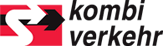Das sollten Sie zur Online-Buchung wissen
Vor der Buchung:
Registrieren Sie sich für die Nutzung der Online-Buchung
Füllen Sie die Formulare „Supervisor“, „Benutzer“ und „zentrale E-Mailadresse“ aus und schicken diese per E-Mail an adressen@kombiverkehr.de. Wenn Sie noch keinen Zugang für meinKOMBIVERKEHR haben, registrieren Sie sich hierfür bitte hier mit derselben E-Mailadresse wie in den Formularen angegeben.
Als Supervisor vergeben Sie in meinKOMBIVERKEHR innerhalb der „Benutzerverwaltung“, sich selbst und allen Mitarbeitern, die online buchen sollen, das Recht für die Nutzung der Online-Buchung. Um als Supervisor die Buchungsapplikation zu sehen, müssen Sie sich einmal aus- und wieder einloggen.
Als Benutzer erhalten Sie eine E-Mail, wenn Ihr Supervisor Sie freigeschaltet hat. Registrieren Sie sich dann mit derselben E-Mail Adresse, wie vom Supervisor angegeben, für meinKOMBIVERKEHR oder nutzen Ihren vorhandenen Zugang, um zur Online-Buchung zu gelangen.
Lassen Sie weitere buchende Geschäftsstellen registrieren und legitimieren Sie diese
Denken Sie auch an Unternehmen, die für Sie buchen. Für diese braucht Kombiverkehr eine Buchungslegitimation von Ihnen und dieses Unternehmen muss sich dann auch selbst für die Online-Buchung registrieren. Wenn Sie für ein anderes Unternehmen buchen, benötigt Kombiverkehr die Buchungslegitimation für Sie von diesem Unternehmen.
Bitte senden Sie Buchungslegitimationen an die/ den jeweiligen Produktmanager/in im Vertrieb von Kombiverkehr. Den richtigen Ansprechpartner finden Sie hier.
Während der Buchung:
Verbindungen von und nach diesen Terminals können Sie online buchen
Alle Versandterminals, die online buchbar sind, finden Sie im Dokument „Versandterminals mit Online-Buchung“. Sollte Ihnen ein aufgeführtes Terminal in der Online-Buchung nicht angezeigt werden, fehlt die Verkehrsfreigabe für diese Relation von Kombiverkehr. Diese kann vom entsprechenden Produktmanager im Vertrieb nachgepflegt werden. Den richtigen Ansprechpartner finden Sie hier.
Buchen Sie mit oder ohne Ladeeinheiten-Nummer (LE-Nummer)
Wenn Sie eine Buchung ohne eine LE-Nummer (ILU/BIC Code) vornehmen müssen, ist zwingend erforderlich das Sie anstatt dessen eine Kundenreferenz angeben.
Wählen Sie zuerst in den Feldern „Anlieferart“ und „Auslieferart“ „STRASSE“ aus und füllen dann die Felder „LE-Art“ und „LE-Bauart“. Anschließend müssen Sie im Feld „Kundenreferenz“ eine Eingabe vornehmen.
Nennen Sie die Kundenreferenz bitte bei Anlieferung der Ladeeinheit dem Agenturmitarbeiter, damit die LE-Nummer vor Ort nachgepflegt werden kann.
Ändern oder ergänzen Sie Daten von Ladeeinheiten
Sollten Sie während der Buchung feststellen, dass für Ihre Buchung die LE-Art oder LE-Bauart fehlen oder nicht korrekt sind, kann dies nachträglich korrigiert werden. Nutzen Sie hierfür bitte das Formular „Erfassung Ladeeinheiten-Stammdaten“, dass Sie bitte anschließend an die E-Mail Adresse le-stammdaten@kombiverkehr.de senden. Beim Ausfüllen hilft Ihnen das Dokument „Profiltabelle“. Nach Übersendung der Daten an uns werden die Informationen in unserem IT-System gespeichert und in der Online-Buchung angezeigt.
So schließen Sie eine Buchung ab
Über den Button „Transportanfrage absenden“ in Schritt „4. Kontaktdaten“ wird Ihre Buchung an die zuständige Bearbeitungsstelle versendet. Der Status Ihres Auftrages ändert sich anschließend unter „Abgeschlossene Aufträge“ auf der Startseite in „GEBUCHT“. Unter „Abgeschlossene Aufträge“ finden Sie alle gebuchten Aufträge Ihrer Geschäftsstelle, gleichzeitig erscheint der Auftrag auch im Tracking & Tracing System CESAR. Aufträge unter „Angefangene Buchungen“ sind noch nicht abgeschlossen und liegen Kombiverkehr noch nicht als Buchung vor.
Buchen Sie schneller und effizienter mit der Vorlagenfunktion
Durch die Erstellung einer Vorlage können wiederkehrende Transporte schneller und effizienter gebucht werden. In einer Vorlage können Buchungsdaten und einige Auftragsdaten gespeichert werden. Vorlagen stehen Ihnen in unbegrenzter Menge zur Verfügung und können von allen Benutzern der Online-Buchung Ihrer Geschäftsstelle eingesehen und verwendet werden.
Lassen Sie Eingangsbestätigungen für Ihre Transportanfrage an sich und andere Personen schicken
Eine Empfangsbestätigung für Ihre Transportanfrage wird nach Prüfung durch die zuständige Kombiverkehr-Agentur, an die hinterlegte E-Mail-Adresse versendet. In Schritt „4. Kontaktdaten“ können Sie eingeben, ob die Empfangsbestätigung neben der von Ihnen angegebene E-Mail-Adresse auch an eine weitere Adressen geschickt werden soll.
Nach der Buchung:
Ändern oder stornieren Sie Buchungen
Ein Auftrag kann geändert oder storniert werden solange bis er den Status „Angeliefert“ hat. Bitte beachten Sie, dass beim Stornieren eventuell Gebühren anfallen können. Ob Sie eine Buchung noch ändern oder stornieren können, erkennen Sie innerhalb „Abgeschlossene Aufträge“ an den angezeigten Funktionsbuttons „Bearbeiten“ und „Stornieren“ neben dem Auftrag. Sollte zwischen dem Zeitpunkt der Anlieferung der Ladeeinheit und dem Annahmeschluss eine Stornierung erforderlich sein, wenden Sie sich bitte an die zuständige Kombiverkehr-Agentur am Versandterminal. Deren Daten finden Sie hier.

+49 69/7 95 05 555
Erfassung Ladeeinheiten-Stammdaten
Profiltabelle